Huawei 携帯電話でロービジョン モードを有効にする方法_Huawei 携帯電話でロービジョン モードを有効にする方法
Huawei携帯電話でロービジョンモードをオンにするのは難しいですか? PHP エディター Xigua は、この一般的な問題を解決するためのステップバイステップのガイドを提供します。この記事では、視覚体験を向上させ、目の疲れを軽減するために、Huawei スマートフォンでロービジョン モードを有効にする 2 つの簡単な方法について詳しく説明します。 Huawei スマートフォンを視覚的なニーズに快適に適応させるための具体的な手順については、以下をお読みください。
1. 携帯電話の設定を開きます。
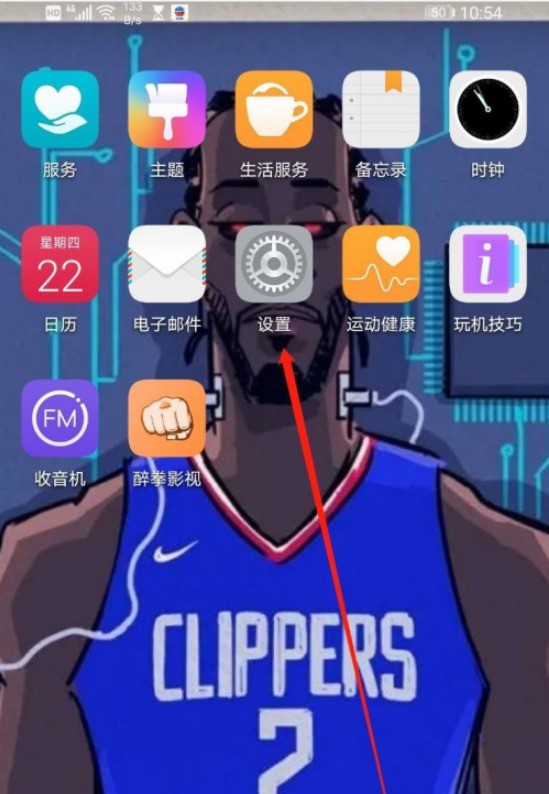
2. 下にスクロールして補助機能を見つけます。
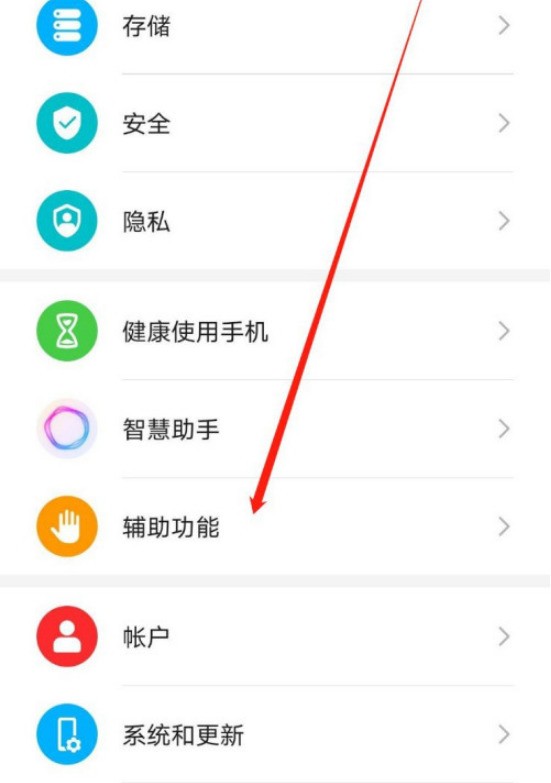
3. [アクセシビリティ] をクリックします。
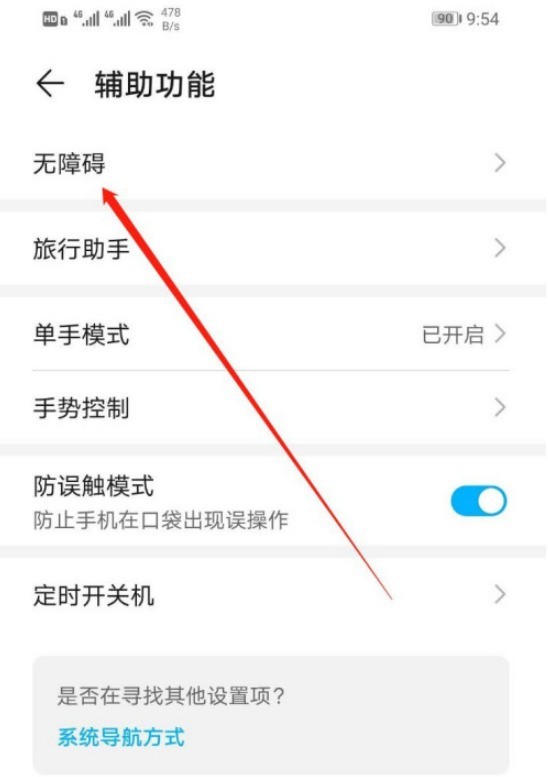
4. [色補正] をクリックします。
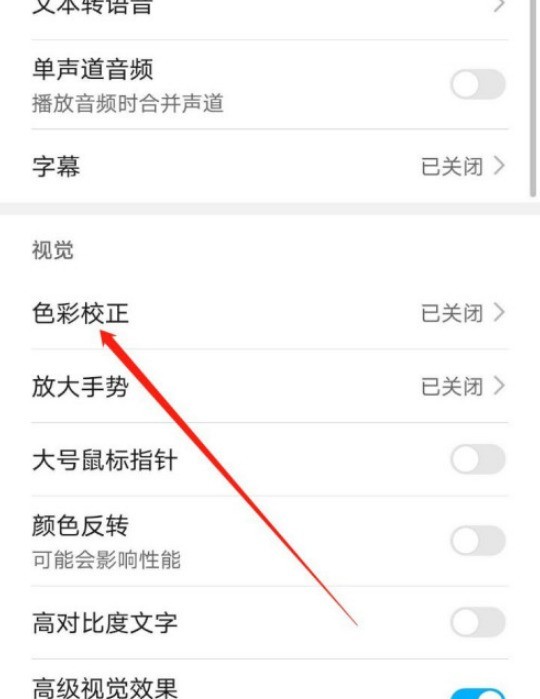
5. 色補正列を見つけます。
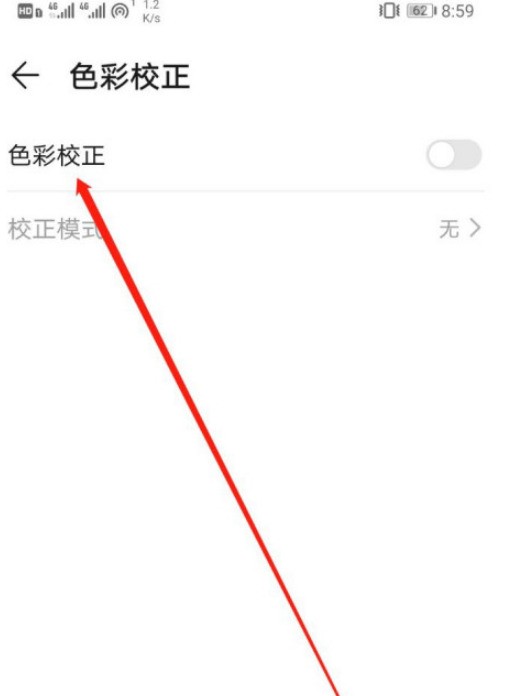
6. クリックして色補正スイッチをオンにします。
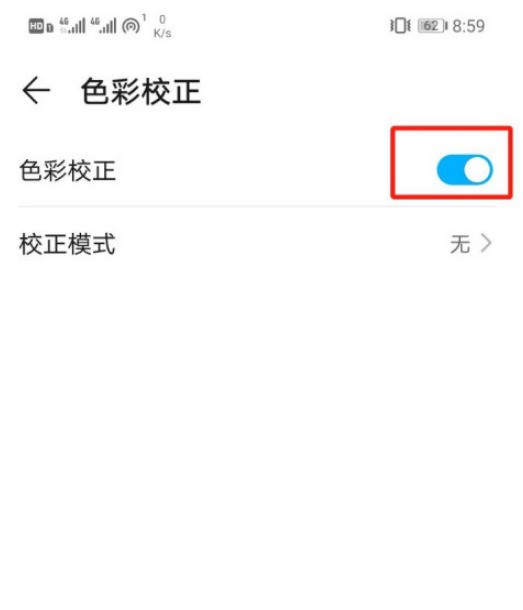
7. 修正モードをクリックします。
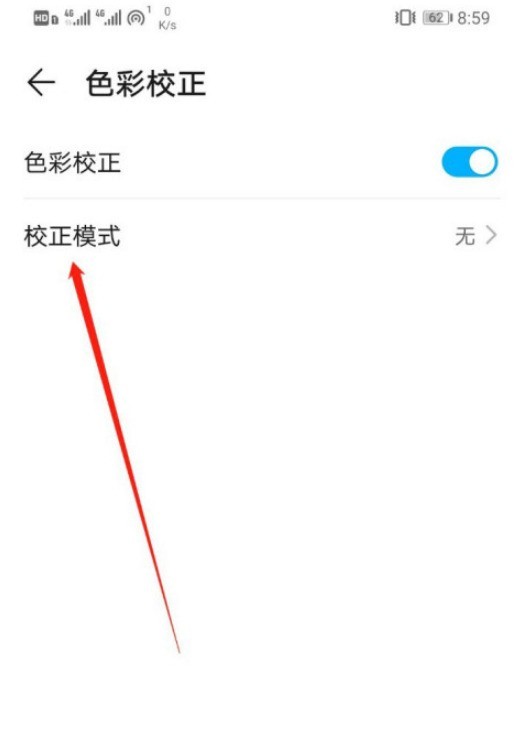
8. 赤弱視(赤緑)をクリックします
9. 赤弱視の補正モードをオンにします。
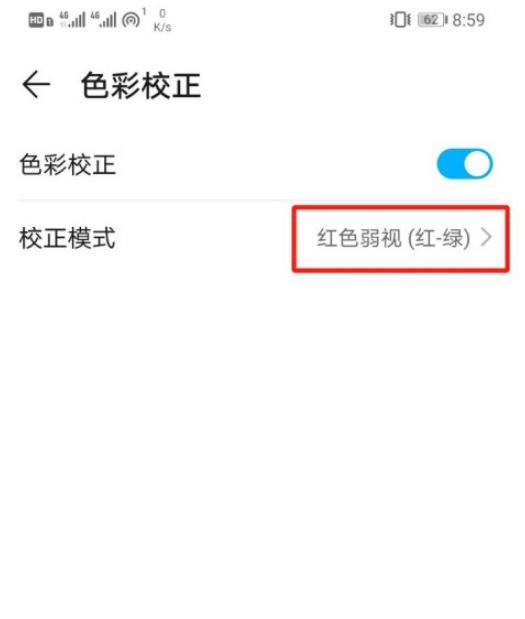
以上がHuawei 携帯電話でロービジョン モードを有効にする方法_Huawei 携帯電話でロービジョン モードを有効にする方法の詳細内容です。詳細については、PHP 中国語 Web サイトの他の関連記事を参照してください。

ホットAIツール

Undresser.AI Undress
リアルなヌード写真を作成する AI 搭載アプリ

AI Clothes Remover
写真から衣服を削除するオンライン AI ツール。

Undress AI Tool
脱衣画像を無料で

Clothoff.io
AI衣類リムーバー

AI Hentai Generator
AIヘンタイを無料で生成します。

人気の記事

ホットツール

メモ帳++7.3.1
使いやすく無料のコードエディター

SublimeText3 中国語版
中国語版、とても使いやすい

ゼンドスタジオ 13.0.1
強力な PHP 統合開発環境

ドリームウィーバー CS6
ビジュアル Web 開発ツール

SublimeText3 Mac版
神レベルのコード編集ソフト(SublimeText3)

ホットトピック
 これまでで最も奇妙なアンドロイド携帯電話
Mar 12, 2025 am 12:18 AM
これまでで最も奇妙なアンドロイド携帯電話
Mar 12, 2025 am 12:18 AM
すべての最新の携帯電話は同じように見えますが、それは必ずしもそうではありませんでした。 Androidは、長年にわたって最も革新的でユニークで、完全な奇妙な携帯電話のいくつかを生産してきました。これらは最も奇妙です。 10 LG G5(20
 Amazfit Active 2レビュー:Appleの王位を奪うと脅迫しています
Mar 10, 2025 am 03:01 AM
Amazfit Active 2レビュー:Appleの王位を奪うと脅迫しています
Mar 10, 2025 am 03:01 AM
Amazfit Active2スマートウォッチレビュー:ファッションと健康の完璧な組み合わせ Amazfit Active 2は、そのスタイリッシュな外観と10日間のバッテリー寿命で私を感動させました。美しく見えるだけでなく、Google FitやApple Healthなどの主流のフィットネスアプリとほぼ完璧な同期もあります。通知は少し直接的ですが、Active 2はあなたの健康と生活の習慣に集中するようにあなたを本当に押し進めることができます。 Amazfit Active 2評価:9/10 Active 2は、ファッションと健康に焦点を当てたグループ向けに設計されており、優れたルックスと機能を組み合わせています。 Biotrackerテクノロジーの本質
 1Passwordの新しい「近くのアイテム」は、パスワードマネージャーにとって有用なひねりです
Mar 08, 2025 am 06:01 AM
1Passwordの新しい「近くのアイテム」は、パスワードマネージャーにとって有用なひねりです
Mar 08, 2025 am 06:01 AM
1PassWordは、ユーザーが関連するデータにアクセスできるようにするための新しいロケーションベースの機能を起動します。 この機能により、ユーザーは、パスワード、ピン、コードなどの1Passwordアプリに特定の物理的な場所を持つデータを関連付けることができます。ユーザーが指定された場所に近い場合、1PassWordモバイルアプリに関連情報が表示されます。ユーザーは、1Passwordアカウントの任意のアイテムに単一の物理的な場所を割り当てることができます。アプリのアイテムを選択し、[場所の追加]オプションをクリックしてください。ユーザーが指定された地理的領域にいる場合、1Passwordモバイルアプリのホーム画面に関連するアイテムが表示されます。このアプリは、場所を簡単に設定して表示するためのマップビューも提供します。 この機能は、利便性を向上させるように設計されています。
 Samsungは、1つのUI 7ロールアウトよりも先にそのバーを改善します
Mar 17, 2025 am 12:08 AM
Samsungは、1つのUI 7ロールアウトよりも先にそのバーを改善します
Mar 17, 2025 am 12:08 AM
Galaxy S25のNow Bar:動的な情報表示の改善ですが、それでも改善する必要があります SamsungのAndroid 15に基づく新しいUI 7アップデートには多くの機能がもたらされ、私のお気に入りの1つ(わずかにラフですが)はGalaxy S25の「Now Bar」です。今週、Samsungは、Now Barの機能を改善する非常に必要なアップデートを発表しました。 Galaxy電話の現在のバーは何ですか? Galaxy S25を持っている場合、または新しいOne UI 7ベータ版を実行している場合を除き、Now Barについてはあまり知らない場合があります。 Appleの動きに似ています
 Googleマップは、一部のユーザーのタイムライン履歴を完全に拭き取ります
Mar 14, 2025 am 03:02 AM
Googleマップは、一部のユーザーのタイムライン履歴を完全に拭き取ります
Mar 14, 2025 am 03:02 AM
Googleマップタイムラインデータは、ユーザーのために神秘的に消えています 多くのGoogleマップユーザーは、タイムライン機能から場所の履歴の不可解な消失を報告しています。 最近エスカレートしたこの問題は、ユーザーに空のティムを残します
 AndroidでADBを有効にする3つの理由
Mar 19, 2025 am 02:50 AM
AndroidでADBを有効にする3つの理由
Mar 19, 2025 am 02:50 AM
ADBを完全に使用する:Androidデバッグブリッジをすぐに有効にするのに役立つ3つの主な理由 ADB(Android Debug Bridge)を聞いて、Android携帯電話で有効にすることをお勧めしますか?この記事では、ADBをすぐに有効にする必要がある3つの正当な理由があります。 ADBを使用すると、SCRCPYを介して電話画面をコンピューターにワイヤレスでミラーリングできます。ファイルの同期にはBetter-ADB-Syncを使用し、Androidスマートフォンとコンピューターの間の進捗状況を追跡できます。また、携帯電話の画面を簡単にキャプチャして、コンピューターにワイヤレスで送信することもできます。 1.携帯電話画面のコンピューターへのワイヤレスミラーリング 最新のMacOSおよびiOSの更新により、iPhone画面をMacコンピューターにミラーリングできます。しかし、
 2025年の最高のAndroidカメラ携帯電話
Mar 08, 2025 am 01:05 AM
2025年の最高のAndroidカメラ携帯電話
Mar 08, 2025 am 01:05 AM
2025年のトップアンドロイドカメラ電話:包括的なレビュー モバイル写真を昇格させる準備はできましたか? この更新されたガイドは、見事な写真やビデオをキャプチャするための最高のAndroidカメラ電話を紹介しています。息をのむような夕日から魅惑的なナイトトまで
 Verizonは、Android電話用の衛星テキストメッセージを展開します
Mar 21, 2025 am 03:07 AM
Verizonは、Android電話用の衛星テキストメッセージを展開します
Mar 21, 2025 am 03:07 AM
2025年、衛星緊急アラーム、テキストメッセージ、さらには携帯電話へのビデオ通話が現実になります。 Verizonは最近、衛星SMS関数の大幅な拡張を発表し、一部のAndroid携帯は衛星を介して他のユーザーにテキストメッセージを送信できるようになったことを確認しました。 Appleは2022年に衛星緊急アラートをiPhoneに追加し、サービスを徐々に改善しました。残念ながら、Androidデバイスは参加が遅くなりますが、Verizon Wirelessユーザーは最終的にこの機能を使用できます。さらに、AT&Tがまもなく同様のサービスを開始することを期待しており、T-MobileのStarlinkメッセージングサービスはまもなく開始されます。 VerizonはSkyloと一緒に働いています、






